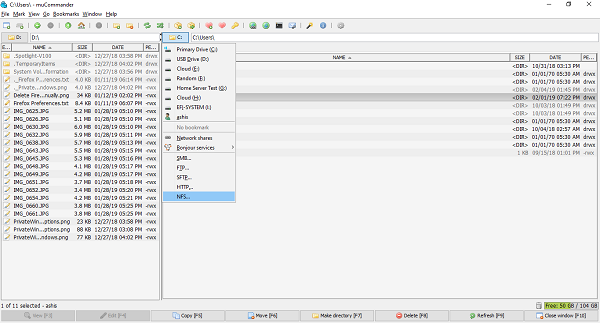muCommander ist eine weitere Datei-Explorer-Alternative zu Windows 11/10, die eine einfache, benutzerfreundliche Oberfläche für umfangreiche Dateioperationen bietet. Es bietet zwei Bereiche, die mit lokalen Volumes und Servern über FTP, SFTP, SMB, NFS, HTTP, Amazon S3, Hadoop HDFS und Bonjour arbeiten. Schauen wir uns alle Funktionen an und wie Sie muCommander verwenden können.
muCommander – Alternative zum Datei-Explorer
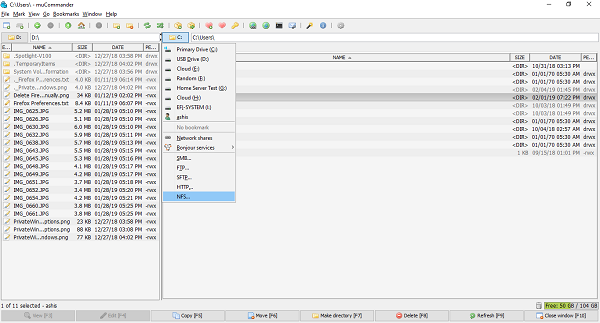
Wenn Sie es starten, werden zwei Bereiche mit demselben Pfad angezeigt. Um es zu verwenden, ändern Sie zunächst den Pfad, dh öffnen Sie die Ordner, mit denen Sie arbeiten möchten.
Oben haben Sie Zugriff auf Dateimenüs, gefolgt von einer Symbolleiste, die schnellen Zugriff auf „Neues Fenster“ ermöglicht (Sie können mehrere Instanzen von muCommander haben), neue Ordner erstellen, Verzeichnisse zwischen zwei Fenstern austauschen, Archivdateien erstellen, Dateien mit Lesezeichen versehen usw An. Sie können auch die Eingabeaufforderung öffnen, eine Verbindung zu Servern herstellen, E-Mails senden usw.
Es unterstützt auch mehrere Registerkarten die nützlich sind, um mit vielen Unterordnern zu arbeiten. Sie können zwischen der Verwendung von Tastaturkürzeln und dem Kopieren von Dateien per schnellem Drag-and-Drop wechseln. Um zwischen den Volumes oder Servern zu wechseln, klicken Sie auf den Namen. Daraufhin werden alle Laufwerke, Netzwerkfreigaben, Bonjour-Dienste und Zugriffe auf FTP, SFTP, SMB, NFS, HTTP usw. aufgelistet.
Hinweis: Alle Tastaturkürzel sind unter Hilfe > Tastaturkürzel verfügbar.
Unten haben Sie Schneller F-Tasten-Zugriff zu Vorgängen wie Bearbeiten, Kopieren, Verschieben, Verzeichnis erstellen, Löschen usw. Sie können auch mit der rechten Maustaste auf eine beliebige Datei oder einen beliebigen Ordner klicken und viele nützliche Optionen erhalten, darunter Pfad kopieren, Basisnamen kopieren, mehrere Dateien auswählen, Berechtigungen ändern usw.
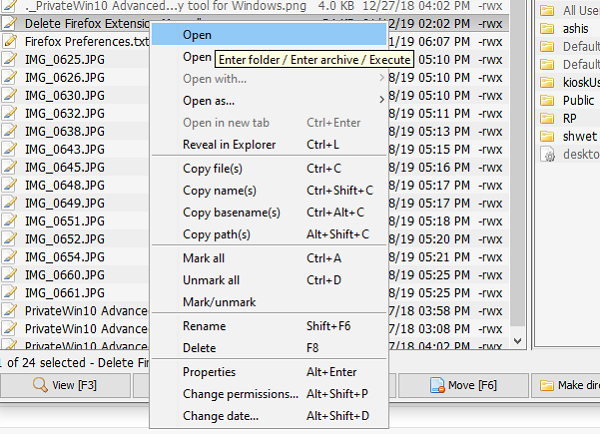
Die Verwendung von muCommand nimmt keine Zeit in Anspruch. Dateivorgänge sind unkompliziert und wichtige Verknüpfungen und Aktionen, die der Datei-Explorer nicht bietet, machen ihn nützlich.
Wenn Sie viel zu tun haben komprimierte DateienMit muCommander können Sie ZIP-, RAR-, 7z-, TAR-, GZip-, BZip2-, ISO/NRG-, AR/Deb- und LST-Archive durchsuchen, erstellen und dekomprimieren. Es kann im laufenden Betrieb geändert werden, ohne dass das gesamte Archiv erneut komprimiert werden muss.
Viele verwenden Skripte, um Dateioperationen auszuführen. Die Software unterstützt eine Option dazu Befehle ausführen direkt über die Schnittstelle. Die Ausgabe wird ebenfalls angezeigt und der vollständige Verlauf ist verfügbar.
Diejenigen, die mit Remote-Servern zu tun haben, können Anmeldeinformationen speichern und verwalten Verwenden des integrierten Passwort-Managers. Es gibt jedoch keine Möglichkeit, den Anmeldeinformationsmanager selbst mit einem Passwort zu schützen.
Der einzige große Nachteil von muCommand ist, dass es unterstützt nicht Der Hintergrundprozess, also das Kopieren/Verschieben von Dateien im Hintergrund, ist noch nicht möglich. Außerdem sieht die Benutzeroberfläche alt aus, aber Sie können jederzeit Themen verwenden, um eine neue zu erhalten.
Falls Sie die Fehlermeldung „mucommand jre“ erhalten, bedeutet dies, dass Sie Java nicht installiert haben. Es handelt sich um einen plattformübergreifenden Datei-Explorer, der unter Linux, Windows und Mac funktioniert und für dessen Ausführung Java 1.6 oder höher erforderlich ist.
Es ist verfügbar und in 27 Sprachen verfügbar Laden Sie es hier herunter.
Gibt es eine Alternative zum Datei-Explorer unter Windows?
Microsoft hat viele Änderungen am Datei-Explorer für Windows 11 vorgenommen. Der Datei-Explorer von Windows 11 verfügt über tolle Funktionen, wie z. B. die Unterstützung mehrerer Registerkarten. Wenn Sie jedoch erweiterte Funktionen im Datei-Explorer wünschen, können Sie Software von Drittanbietern installieren. Es stehen viele Datei-Explorer-Alternativen zur Verfügung, die Sie auf Ihrem Windows 11/10-Computer installieren können, wie Explorer++, Total Commander, Double Commander usw.
Gibt es einen Dateimanager für den PC?
Der Datei-Explorer von Windows 11/10 ist ein integrierter Dateimanager. Microsoft hat den Datei-Explorer für Windows 11 neu gestaltet und ihm ein neues Aussehen verliehen. Wenn Sie mit dem Datei-Explorer von Windows 11 nicht zufrieden sind, können Sie Dateimanager-Software von Drittanbietern installieren. FileVoyager, Konvertor, Multi-Commander, Unreal Commander, FreeCommander usw. sind einige kostenlose Dateimanager-Software, die für Windows 11/10 verfügbar ist.
Das ist es.
Lesen Sie weiter: Bestes kostenloses alternatives Dateimanagerprogramm für Portable Explorer für Windows 11/10.